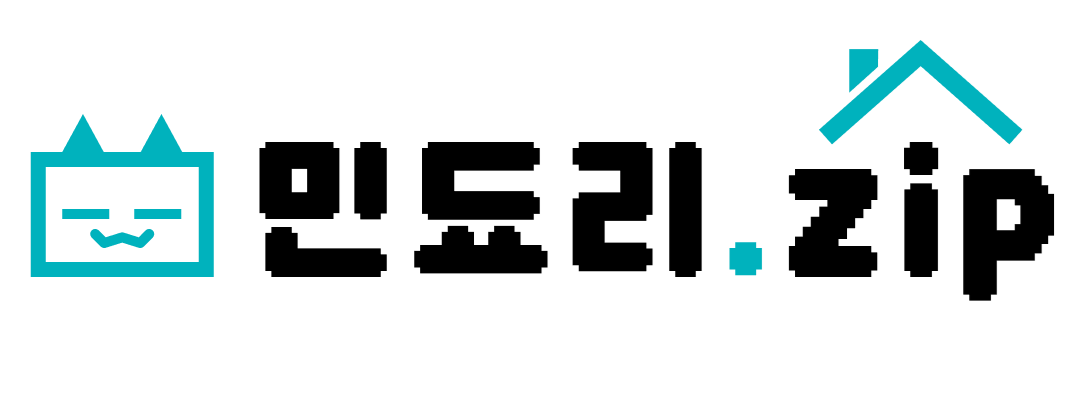Intel HAXM은 무엇인가?
Intel HAXM(Intel Hardware Accelerated Execution Manager, 인텔 하드웨어 가속 실행 관리자)는 안드로이드 스튜디오에서 코딩을 하고 안드로이드 에뮬레이터를 돌릴 때 속도를 빠르게 해 주고 성능을 향상해주는 역할을 합니다. 따라서 HAXM이 없다면 에뮬레이터의 실행 속도가 매우 느리게 된다는 단점이 있습니다. 또한, 에뮬레이터가 정상적으로 돌아가지 않을 때도 있습니다.
시스템 요구사항
-인텔 프로세서를 사용해야 Intel HAXM을 설치할 수 있습니다. Intel이 아닌 AMD나 타회사에서 제조한 프로세스를 사용하면 Intel HAXM을 설치하지 못합니다.
-프로세서가 '인텔 가상화 기술'을 지원하지 않으면 설치를 할 수 없습니다. 자신의 컴퓨터가 '인텔 가상화 기술'을 지원하는지 알고 싶다면 해당 링크에 가셔서 프로그램을 다운받고 실행하면 됩니다! 제 노트북은 가상화 기술을 지원하지 않기 때문에 HAXM 설치에 실패했습니다.
-Hyper-V가 꺼져있어야 합니다.
Intel HAXM 수동으로 설치하기

(1) HAXM 다운로드 페이지로 들어가서 스크롤을 내립니다. 위에서부터 가장 최신 버전이고, Assets를 클릭하면 다운받을 수 있는 파일들이 보입니다. 자신의 운영체제에 맞는 파일을 다운받으세요. 저는 윈도우 10을 사용하기 때문에 'haxm-windows_버전이름'을 다운받았습니다.

(2) 다운받은 파일의 압축을 풀어줍니다. 그중 'haxm-버전-setup.exe' 파일을 실행해줍니다. 그리고 계속 [Next]를 클릭해줍니다.


(3) 만약 [사진 4]처럼 'The system requirements are not satisfied'라는 경고문이 뜨면 HAXM을 설치하기 위한 요구사항을 컴퓨터가 만족하지 않는다는 뜻입니다.
[사진 5]를 보면 제가 파란색으로 표시한 부분은 요구사항들이고 빨간색은 해당 요구사항을 만족했는지에 대한 여부를 보여줍니다. '* Yes'는 요구사항을 충족한 부분이므로 볼 필요가 없고, 요구사항을 충족하지 않은 '-No'라는 부분을 봐주면 됩니다.

저는 'EPT supported', 'Hyper-V disabled' 요구사항을 만족하지 못했습니다. 따라서 해당 요구사항들이 만족하도록 컴퓨터를 설정해주면 HAXM을 설치할 수 있습니다.
그런데 [사진 6]을 보면 제가 사용하는 노트북은 '인텔 가상화 기술'을 지원하지 않기 때문에 'EPT supported'문제를 해결할 수 없고 따라서 HAXM을 설치하지 못합니다.
HAXM을 설치하지 못해도 AVD를 사용할 수 있지만, 속도가 매우 느릴 것입니다. 그래서 저는 블루스택을 안드로이드 스튜디오를 디버깅할 때 사용하고 있습니다.
블루스택을 통한 디버깅 방법은 다음 글을 참고해주세요.
(4) 요구사항이 모두 만족됐다면 설치가 성공적으로 끝납니다.
'개발 환경 & 개발 도구 > Android Studio' 카테고리의 다른 글
| [안드로이드 스튜디오] 블루스택으로 디버깅하기 (4) | 2021.03.24 |
|---|---|
| [블루스택] 설치하기 (0) | 2021.03.22 |
| [안드로이드 스튜디오] 'Intel HAXM installation failed' 원인과 해결법 (3) | 2021.03.19 |
| [안드로이드 스튜디오] 설치하기 (0) | 2021.03.16 |